Hvis du eier en Beetel -ruter og vil gjøre den sikrere og konfigurere den akkurat slik du vil, er du på rett sted. Denne artikkelen kommer til å veilede deg gjennom Beetel Router -påloggingstrinnene og forklare hvor du skal begynne når du vil sikre ruteren og nettverket .
Å være forberedt er halvparten av arbeidet som er gjort før du prøver å logge deg på Beetel Router Admin Dashboard, det er godt å vite følgende.
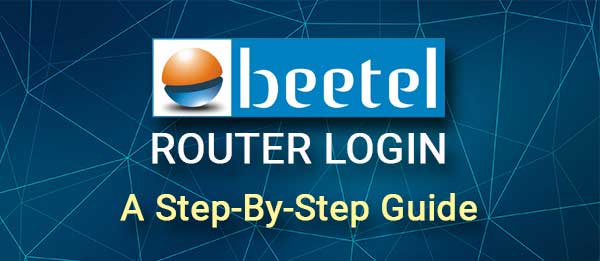
Hva trenger du:
Først av alt trenger du en enhet for å koble til nettverket og bruke den for å få tilgang til ruterinnstillingene . Det kan være en datamaskin, et nettbrett eller en smarttelefon.
Det neste viktigste er å koble den enheten til nettverket ditt. Hvis du ikke kan koble deg til nettverket, vil ruterens påloggingsprosess mislykkes . Koble derfor enheten til ruteren ved hjelp av en nettverkskabel eller koble over WiFi ved hjelp av det trådløse passordet.
Og til slutt trenger du Beetel Router Admin -påloggingsdetaljer. Disse inkluderer Routers IP -adresse og standard admin -brukernavn og passord. Hvis du ikke kjenner disse påloggingsdetaljene, kan du sjekke brukerhåndboken, finne etiketten på ruteren som har disse påloggingsdetaljene skrevet ut på den eller bruke de som er gitt nedenfor.
Når du har sørget for at du har alle tingene vi nettopp har nevnt, er resten av Beetel Router -påloggingsprosessen ganske enkel og bør fullføres på et minutt.
Hva er standard Beetel Router -detaljer?
Dette er standard Beetel Router -påloggingsdetaljer. Imidlertid, hvis de ikke fungerer av en eller annen grunn, anbefaler vi å sammenligne disse med de som er trykt på etiketten vi nettopp har nevnt.
Standard Beetel Router IP -adresse: 192.168.1.1
Standard Beetel Admin brukernavn: admin
Standard Beetel Admin Passord: Passord
Beetel-ruteren trinn for trinn
Når du nå har alt klart, kan vi få tilgang til innstillingene for Beetel Router.
Trinn 1 - Kontroller om enheten er tilkoblet
Vi har nevnt dette som et sentralt trinn i påloggingsprosessen, og på grunn av dens betydning må vi nevne det igjen. Årsaken til dette er at hvis enheten din ikke er tilkoblet, vil du ikke ha en sjanse til å logge inn. Bare enheter som er en del av nettverket har tilgang til ruterinnstillingene . Hvis du har sjekket dette og enheten din er tilkoblet, fortsett.
Trinn 2 - Start nettleseren på enheten
Enheten har allerede en nettleser installert, så alt du trenger å gjøre nå er å låse opp enheten og starte nettleseren.
Enhver nettleser vi bruker i dag er god nok. Velg den du bruker hver dag, det spiller ingen rolle om det er Google Chrome, Opera, Mozilla Firefox eller noen andre. Det eneste du må ta vare på på dette tidspunktet er å sørge for at nettleseren har blitt oppdatert nylig. I noen tilfeller kan en eldre versjon av nettleseren ha problemer med Routers Admin Dashboard . Så for å unngå dette, bare oppdater det.
Trinn 3 - Skriv inn Beetel IP i nettleserens url -linjen
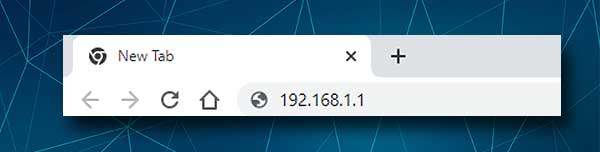
Beetel standard IP er 19.168.1.1. Skriv inn denne IP -en i URL -linjen. Trykk på ENTER -knappen når du gjør det, og hvis du blir bedt om admin -brukernavnet og passordet, er IP -en riktig. Men i tilfelle ruterens innloggingsside ikke vises, kan du sjekke følgende:
- Har du skrevet IP -en riktig? Skriv inn IP -en og gjenta trinn 3 igjen.
- Er 192.168.1.1 riktig IP -adresse? Du kan finne IP -en enkelt på egen hånd. Vi har skrevet en detaljert guide for hvordan du finner ruteren IP på forskjellige enheter .
Ruterens påloggingsside skal vises nå.
Trinn 4 - Skriv inn Login -detaljer om Beetel Admin
Nå må du oppgi innloggingsdetaljene for Beetel Admin på ruterens innloggingsside. Brukernavnet er admin , passordet er passord , så skriv inn disse påloggingsdetaljene nøye i de nødvendige feltene.
Dette er saksfølsomme, så vær oppmerksom når du skriver dem. Og også, vi må si at hvis du vet at standardadministratorens påloggingsdetaljer allerede er endret av deg eller din ISP, kan du bruke de tilpassede for å få tilgang til innstillingene for Beetel Router.
Klikk på påloggingsknappen nå, så skal du se Beetel -status -siden.
Trinn 5 -Du kan administrere beetelruteren din nå
Og det er praktisk talt det. På bare noen få trinn har du nå full kontroll over ruterinnstillingene og nettverket ditt. Alt er godt organisert, og du finner enkelt innstillingene dine. Hvis du ikke er så trygg på å gjøre noen endringer, anbefaler vi å sikkerhetskopiere ruterkonfigurasjonen først.
Anbefalt lesing:
- Hvordan få internett mens du reiser? (Beste måter å få internett mens du reiser på)
- Datamaskin kan ikke finne Wi-Fi, men telefonen kan (beste løsninger)
- Hvordan finne passord for Wi-Fi IM koblet til? (Se lagrede Wi-Fi-passord)
- Finner du det perfekte stedet for en trådløs ruter: ovenpå eller nede?
Hvordan endre Beetel WiFi -navn og passord?
Nå, en av innstillingene de fleste vil vite hvordan de skal endres, er det trådløse nettverksnavnet og passordet . Slik finner du disse innstillingene og gjør de nødvendige endringene.
1. Logg inn på Beetel Router -innstillingene som forklart ovenfor.
2. Klikk på Oppsett i toppmenyen, og klikk deretter på WLAN i menyen til venstre.
3. Klikk på Basic i venstre meny, og siden Wireless Basic Settings vises.
4. Finn SSID -feltet og skriv inn det nye trådløse nettverksnavnet der, hvis du vil endre det.
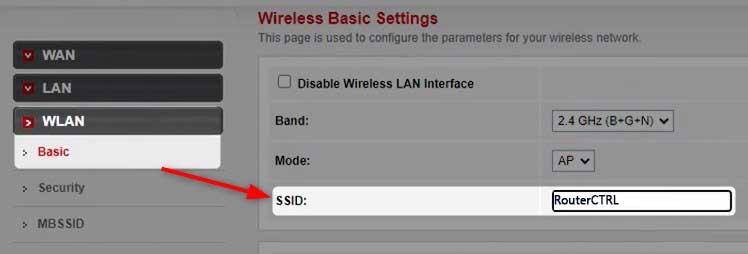
5. Klikk på Bruk endringer , så ser du en melding om at WLAN starter på nytt. Vent til den fullføres.
6. Klikk nå på sikkerhet i venstre meny.

7. Som kryptering velger du WPA2 (TKIP/AES)
8. Sett WPA-godkjenningsmodus til personlig (forhånds delt nøkkel)
9. Skriv inn det nye WiFi-passordet i det forhåndsdelte nøkkelfeltet .
10. Klikk på Bruk endringer . WLAN starter på nytt igjen.
Du blir koblet fra i tilfelle du har koblet til enheten din ved hjelp av en trådløs tilkobling. I tilfelle det skjer, kobler du enheten igjen og oppdater WiFi -passordet på de andre trådløse enhetene du bruker.
Avsluttende ord
Vi håper at vi har hjulpet deg med å få tilgang til Beetel Router -innstillingene. Som du kan se, hvis du er godt forberedt, kan påloggingsprosessen fullføres ganske raskt. Og så er det bare begynnelsen å endre wifi -navnet og passordet. Det er mange andre alternativer du kan aktivere eller deaktivere eller endre som vil gjøre hjemmenettverket ditt trygt mot uønsket tilgang og overgrep . Hvis du vil lære mer om de andre alternativene, kan du lese denne artikkelen om hvordan du krypterer det trådløse nettverket. Nyt!
